

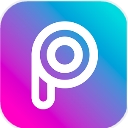
照片通過處理可以得到更完美的效果。
而這些照片在處理後基本上看不出有處理過的痕跡。
說明:你必須使用高像素相機拍攝出來的高分辨率照片。
如果隻是攝像頭視頻拍出的圖片。請丟回收站去。
使用軟件Photoshop任何版本。
先看看下麵兩張圖有什麼不同。
原圖:

成圖

首先用PS軟件把圖片打開。
把前景顏色設置為:#333333。
用於畫眉毛。
然後選擇畫筆工具

接下來現在按F5彈出畫筆設置對話筐。
選擇筆刷(自己喜歡的眉毛)。
然後按照前麵眼睫毛所講的調節好眉毛筆刷的大小左右高低和傾斜濃度密度。
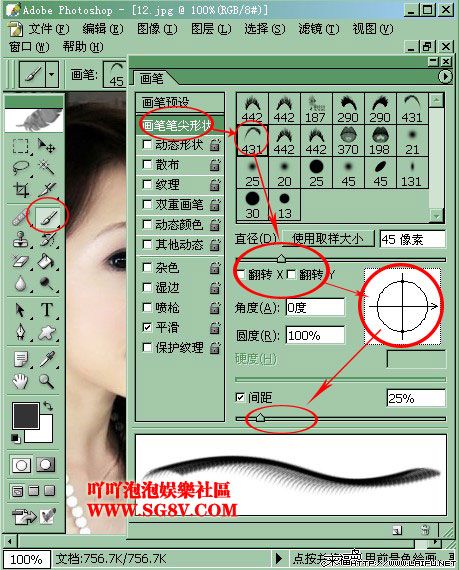
然後用調節好的眉毛筆刷直接在眉毛部位點一下OK。

[page]
接著把前景顏色設置為紅色#FE1934。
用於畫嘴唇和臉蛋。
當然你未必一定要這個顏色。
其它也可以你自己喜歡。

點畫筆在圖片上點右鍵彈出畫筆選擇對話框。
選擇一般的畫筆根據嘴唇部位大小設置好畫筆大小。
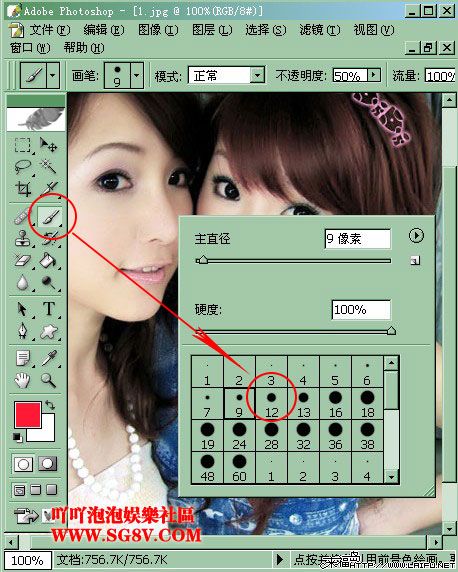
在圖層麵板上點擊創建新的圖層。
你會看到圖層麵板上多了一個圖層1。

接著使用放大工具將照片放大。
在照片(圖層1)嘴唇上塗抹一層前麵預設好的紅色。
畫筆硬度設置為0。
你可能說自己不會畫畫塗得不好。
沒關係隻要塗個大概。
超出邊界一點也不要緊。
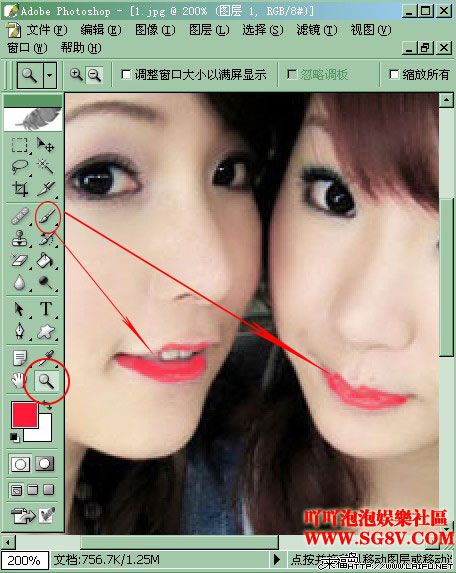
在圖層的 設置圖層混合模式 中選擇 顏色 OK。
你會看到唇部顏色截然不同。
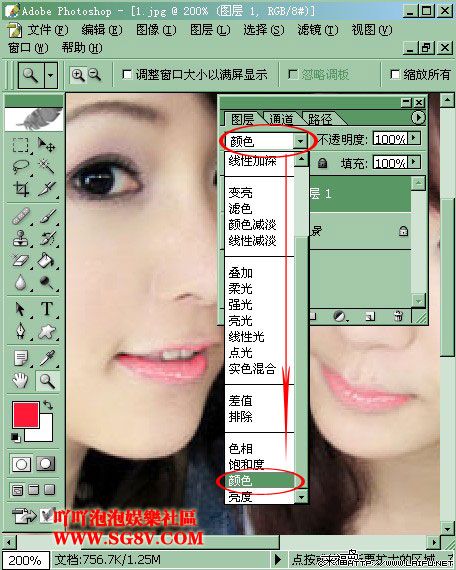
再次在圖層麵板上點擊創建新的圖層。
你會看到圖層麵板上又多了一個圖層2。
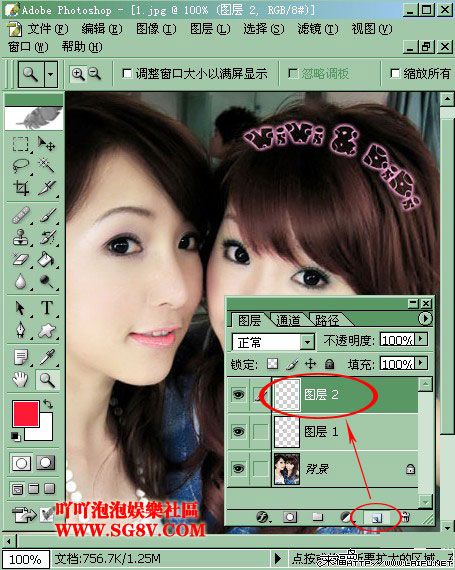
[page]
用與畫嘴唇同樣的筆刷設置好大小。
注意畫筆的硬度設置為0。
用同樣的顏色在臉上畫個大花臉。
不必小心謹慎。隻塗大概。
塗多幾次更有層次感。

接著和上麵一樣的方法。
在圖層的 設置圖層混合模式 中選擇 顏色 OK。
你會看到臉蛋上白裏透紅。
我這裏做的隻是淡淡的紅色。
當然你要顏色深一點也可以。
把前景顏色設置成深紅色。
或按照添加圖層的方法再塗多幾次。

最後效果


Photoshop後期處理教程 為美女嘴唇添加個性國旗彩繪效果
